Il recueille ce retour d'expérience et l'utilise pour calculer son taux de réussite et comprendre les différents types de problèmes rencontrés par les utilisateurs.De plus, ces retours les aident à apporter de nouvelles fonctionnalités.Mais souvent, vous demander de donner votre avis est trop ennuyeux.Vous pouvez vous sentir ennuyé lorsque vous voyez des notifications de commentaires qui apparaissent souvent sur l'écran du bureau.
Alors laissez-nous vous aider à empêcher Windows 10 de demander des commentaires afin que vous puissiez vous sentir plus à l'aise.
Empêcher Windows 10 de demander vos commentaires
Cela a l'air très simple.Cela ne prend que quelques minutes pour arrêter l'affichage de la notification de commentaires.
- Cliquez ou appuyez sur"Début" Bouton.Ensuite, commencez à taper "paramètres" dans la zone de recherche et cliquez sur "installer"application.
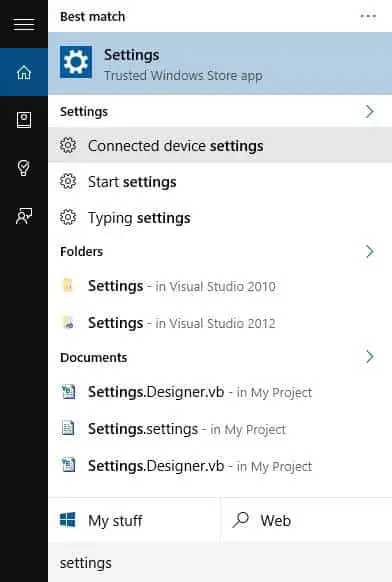
- Cliquez maintenantApplication "Dans les paramètres"intimité"icône.
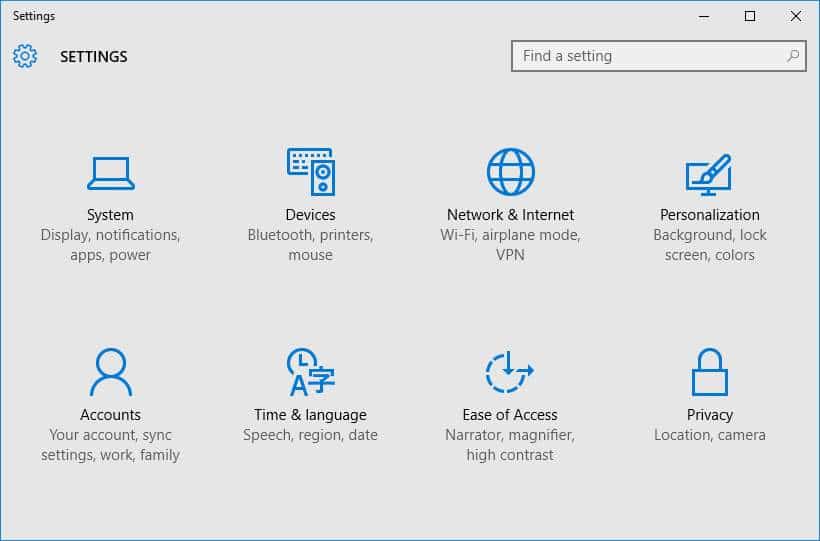
- Faites défiler vers le bas jusqu'àDans la barre latéraleVenez"Retour d'expérience et diagnostic".choisir"Retour d'expérience et diagnostic", puis cliquez sur le menu déroulant sous " Fréquence des commentaires " dans le volet droit de la fenêtre " Paramètres ".
- Dans le menu déroulant選擇jamaisOption pour arrêter de demander des commentaires.
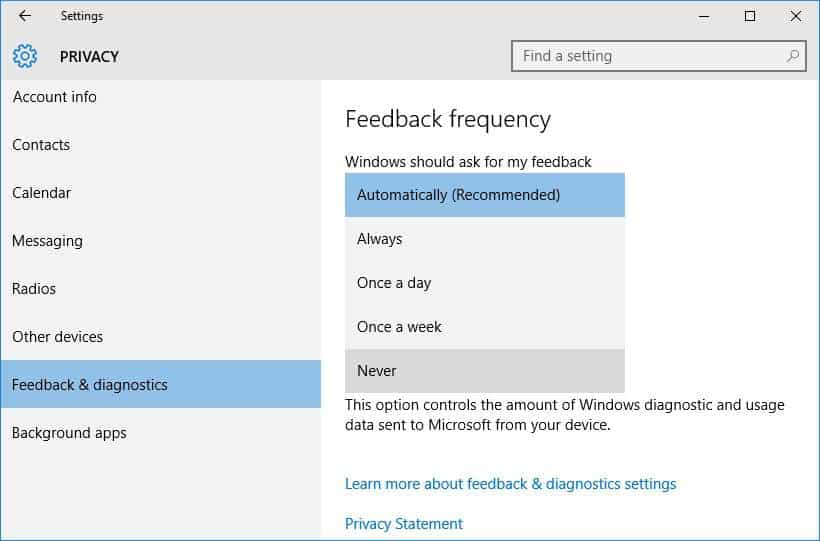
Désactiver les notifications de commentaires Windows
- Cliquez ou appuyez sur"Début" Bouton.Ensuite, commencez à taper "paramètres" dans la zone de recherche et cliquez sur "installer"application.
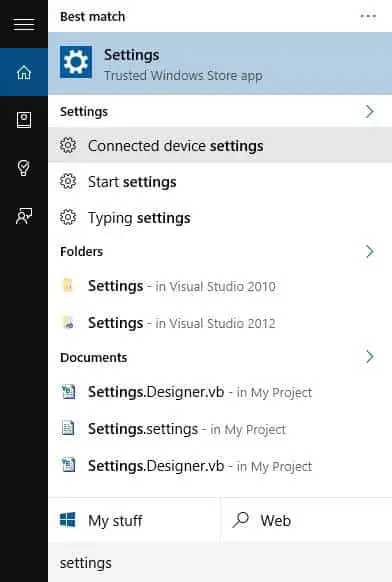
- Cliquez maintenantApplication "Dans les paramètres"système"icône.
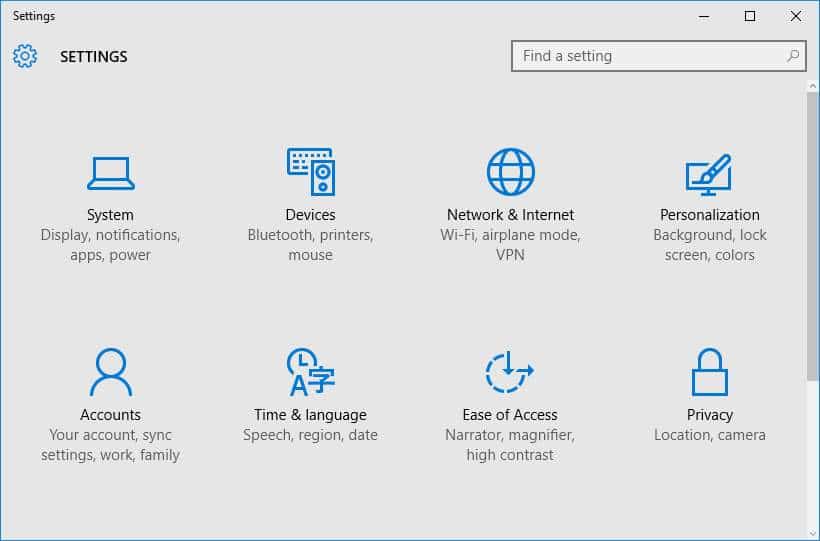
- Dans la barre latérale gauchechoisir"Notifications et actions", puis faites défiler vers le bas jusqu'à ce que vous trouviez le bouton bascule Windows Feedback On/Off.
- Ensuite, basculez le bouton surfermerPour désactiver les notifications de commentaires Windows.
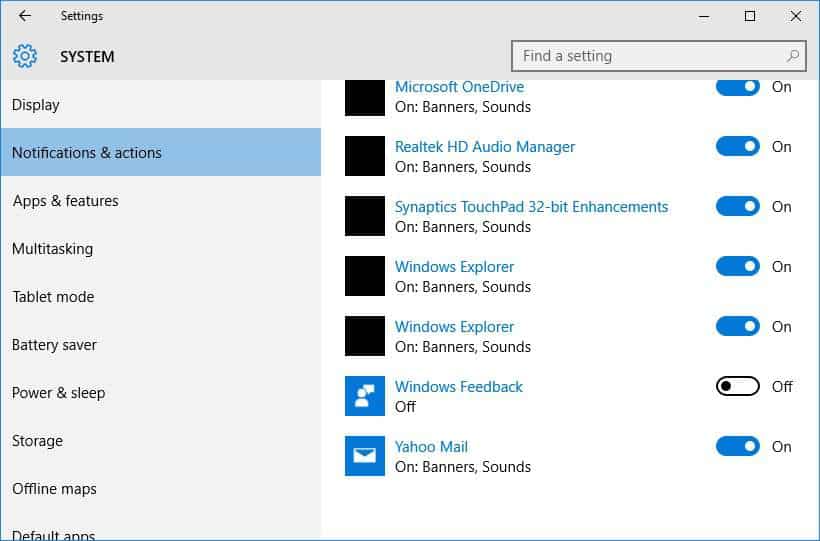
C'est ça.Vous pouvez désormais fournir volontairement des commentaires Windows à tout moment.
Veuillez nous faire part de vos questions et suggestions précieuses dans la section commentaires ci-dessous.

![Comment bloquer les e-mails sur Hotmail [3 façons] Comment bloquer les e-mails sur Hotmail [3 façons]](https://infoacetech.net/wp-content/uploads/2021/06/5683-photo-1619786233987-5e901ed1d27a-150x150.jpg)
![Configurer la messagerie Cox sur Windows 10 [à l'aide de l'application Windows Mail] Configurer la messagerie Cox sur Windows 10 [à l'aide de l'application Windows Mail]](https://infoacetech.net/wp-content/uploads/2021/06/5796-photo-1570063578733-6a33b69d1439-150x150.jpg)
![Résoudre les problèmes de Windows Media Player [Guide Windows 8 / 8.1] Résoudre les problèmes de Windows Media Player [Guide Windows 8 / 8.1]](https://infoacetech.net/wp-content/uploads/2021/10/7576-search-troubleshooting-on-Windows-8-150x150.jpg)
![Correction de l'erreur de mise à jour Windows 0x800703ee [Windows 11/10] Correction de l'erreur de mise à jour Windows 0x800703ee [Windows 11/10]](https://infoacetech.net/wp-content/uploads/2021/10/7724-0x800703ee-e1635420429607-150x150.png)








